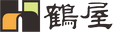自訂規格/合併列印
有二種方法作合併列印:
一種不用套印檔,而自行在用戶端作"自訂規格/合併列印";
另一種使用鶴屋提供之套印檔(標籤尺寸較大者適用). 二種方法分別如下:
(1)如何"自訂標籤規格",並執行"合併列印":
(自行在用戶端設定標籤規格,而不用鶴屋套印檔)
Word 2000~2003版 


Word 2007版 

Word 2010版 

------------------------------------------------
或是:
(2)利用鶴屋套印檔(標籤小者較不適用):
請依Word版本,下載圖示的"使用說明":
Word 2002~2003版 

Word 2007版 

Word 2000版 

合併列印操作步驟簡易說明(適用Word 2016~365版本):
1.至本公司官網下載WORD套印檔後,開啟WORD空白套印檔.
2.功能列->啟用合併列印->標籤->出現"標籤選項"界面->按"取消"按鈕,此動作會觸發啟用"更新標籤"按鈕(暫不用點擊).
3.功能列->郵件->選取收件者->使用現有清單->選擇您的Excel資料檔->插入合併欄位->選取相對映欄位至表格第一格內.
4.點擊"更新標籤"按鈕,將以第一格標籤內容,複製格式更新至其他空白格子裡.
5.功能列->郵件->預覽結果,檢視合併結果是否正確.
6.功能列->郵件->完成與合併->編輯個別文件->全部,即完成合併列印.
註:圖框樣式WORD套印檔不支援合併列印功能;建議選用空白格式的套印檔,以加入表格的排版方式,即可正常使用合併列印功能.
--------------------------------------------------------------------------
--------------------------------------------------------------------------
其它:
(3)網站上有圖樣的套印檔案,需作合併列印 
(4)如何合併WORD文件 

(5)合併"OUTLOOK通訊錄" 

(6)如何將word文件作不同標籤列印 

(7)如何將PDF表格轉成Excel檔,以利在Word中作"合併列印"